–Э–µ —В–∞–Ї –і–∞–≤–љ–Њ —П –Є–Љ–µ–ї –њ–Њ–Љ–Є–Љ–Њ –і–∞–љ–љ–Њ–≥–Њ —Б–∞–є—В–∞ –µ—Й–µ –Њ–і–Є–љ. –Я–Њ –љ–µ–Ї–Њ—В–Њ—А—Л–Љ –њ—А–Є—З–Є–љ–∞–Љ —А–µ—И–Є–ї –њ—А–Є—Б–Њ–µ–і–Є–љ–Є—В—М –≤—В–Њ—А–Њ–є —Б–∞–є—В –Ї —Н—В–Њ–Љ—Г –≤ –Ї–∞—З–µ—Б—В–≤–µ –Њ—В–і–µ–ї—М–љ–Њ–≥–Њ —А–∞–Ј–і–µ–ї–∞. –Я—А–Є —Н—В–Њ–Љ —В–Њ—В –і—А—Г–≥–Њ–є —Б–∞–є—В –њ–Њ—П–≤–Є–ї—Б—П –і–∞–ґ–µ —А–∞–љ—М—И–µ —Н—В–Њ–≥–Њ –Є –Є–Љ–µ–ї –љ–µ—Б–Ї–Њ–ї—М–Ї–Њ —Б–Њ—В–µ–љ —Б—В–∞—В–µ–є, —А–∞–Ј–і–µ–ї–µ–љ–љ—Л—Е –љ–∞ –њ–Њ–ї—В–Њ—А–∞ –і–µ—Б—П—В–Ї–∞ –Ї–∞—В–µ–≥–Њ—А–Є–є, –∞ —В–∞–Ї–ґ–µ –њ–Њ–ї—Б–Њ—В–љ–Є –Ј–∞—А–µ–≥–Є—Б—В—А–Є—А–Њ–≤–∞–љ–љ—Л—Е –њ–Њ–ї—М–Ј–Њ–≤–∞—В–µ–ї–µ–є. –Э–∞ —Н—В–Њ–Љ —Б–∞–є—В–µ –Ї —В–Њ–Љ—Г –≤—А–µ–Љ–µ–љ–Є –Є–љ—Д–Њ—А–Љ–∞—Ж–Є–Є –±—Л–ї–Њ –љ–µ –Љ–µ–љ—М—И–µ. –Ч–∞–і–∞—З–∞: –њ–µ—А–µ–љ–µ—Б—В–Є –љ–∞–њ–Њ–ї–љ–µ–љ–Є–µ —Б–∞–є—В–∞ –љ–∞ –і—А—Г–≥–Њ–є —В–∞–Ї, —З—В–Њ–±—Л —Б–Њ–Ј–і–∞—В—М –Њ–±—К–µ–і–Є–љ–µ–љ–љ—Г—О —Б—В—А—Г–Ї—В—Г—А—Г.
–Э–∞—И–µ–ї—Б—П –Њ—В–ї–Є—З–љ—Л–є –Ї–Њ–Љ–њ–Њ–љ–µ–љ—В J2XML, –Ј–∞—В–Њ—З–µ–љ–љ—Л–є –Є–Љ–µ–љ–љ–Њ –њ–Њ–і –њ–Њ–і–Њ–±–љ—Г—О –Ј–∞–і–∞—З—Г. –Ю–љ –±–µ—Б–њ–ї–∞—В–љ—Л–є, –Є–Љ–µ–µ—В –≥–Є–±–Ї–Є–µ –љ–∞—Б—В—А–Њ–є–Ї–Є. –≠–Ї—Б–њ–Њ—А—В–Є—А—Г–µ—В —Б–≤—П–Ј–∞–љ–љ—Г—О —Б—В—А—Г–Ї—В—Г—А—Г –Љ–∞—В–µ—А–Є–∞–ї–Њ–≤, –Ї–∞—В–µ–≥–Њ—А–Є–є –Є –њ–Њ–ї—М–Ј–Њ–≤–∞—В–µ–ї–µ–є —Б —Б–∞–є—В–∞-–і–Њ–љ–Њ—А–∞ –Є –Є–љ—В–µ–≥—А–Є—А—Г–µ—В –µ–µ –≤ —Б—В—А—Г–Ї—В—Г—А—Г —Б–∞–є—В–∞-–∞–Ї—Ж–µ–њ—В–Њ—А–∞. –Ф–Њ –Ї–Њ–Љ–њ–ї–µ–Ї—В–∞ –њ–µ—А–µ–љ–Њ—Б–Є—В –µ—Й–µ –Є –Ї–∞—А—В–Є–љ–Ї–Є –≤ —Б—В–∞—В—М—П—Е, –∞ —В–∞–Ї–ґ–µ —Б—Б—Л–ї–Ї–Є (WebLinks). –Я–µ—А–µ–љ–Њ—Б, –Ї–∞–Ї —Б–ї–µ–і—Г–µ—В –Є–Ј –љ–∞–Ј–≤–∞–љ–Є—П, –Њ—Б—Г—Й–µ—Б—В–≤–ї—П–µ—В—Б—П —З–µ—А–µ–Ј XML-—Д–∞–є–ї—Л. –Ф–µ—В–∞–ї—М–љ–Њ–Љ—Г —А–∞—Б—Б–Љ–Њ—В—А–µ–љ–Є—О –љ–∞—Б—В—А–Њ–µ–Ї –Є —Д—Г–љ–Ї—Ж–Є–Њ–љ–∞–ї–∞ –Ї–Њ–Љ–њ–Њ–љ–µ–љ—В–∞ J2XML –Є –њ–Њ—Б–≤—П—Й–µ–љ–∞ —Н—В–∞ —Б—В–∞—В—М—П.
–Я–µ—А–≤—Л–Љ –і–Њ–ї–≥–Њ–Љ –њ–Њ —В—А–∞–і–Є—Ж–Є–Є –љ–∞–њ–Њ–Љ–љ—О –Њ –љ–µ–Њ–±—Е–Њ–і–Є–Љ–Њ—Б—В–Є —А–µ–Ј–µ—А–≤–љ–Њ–≥–Њ –Ї–Њ–њ–Є—А–Њ–≤–∞–љ–Є—П —Д–∞–є–ї–Њ–≤ –Є –±–∞–Ј—Л –і–∞–љ–љ—Л—Е —Б–∞–є—В–∞ –њ–µ—А–µ–і –ї—О–±—Л–Љ–Є –Є–Ј–Љ–µ–љ–µ–љ–Є—П–Љ–Є, –њ–Њ—А–µ–Ї–Њ–Љ–µ–љ–і—Г—О —Б–Њ—Е—А–∞–љ—П—В—М –њ—А–Њ–Љ–µ–ґ—Г—В–Њ—З–љ—Л–µ —А–µ–Ј—Г–ї—М—В–∞—В—Л –Є –њ—А–Њ–і–µ–ї—Л–≤–∞—В—М –≤—Б–µ –≤–љ–∞—З–∞–ї–µ –љ–∞ –ї–Њ–Ї–∞–ї—М–љ–Њ–Љ –≤–µ–±-—Б–µ—А–≤–µ—А–µ.
–Р —В–µ–њ–µ—А—М - –њ–Њ–≥–љ–∞–ї–Є!
–°–Ї–∞—З–∞–є—В–µ —Б –Њ—Д—Б–∞–є—В–∞ –њ–Њ—Б–ї–µ–і–љ—О—О –≤–µ—А—Б–Є—О –њ–∞–Ї–µ—В–∞ J2XML (–љ–∞ –Љ–Њ–Љ–µ–љ—В –љ–∞–њ–Є—Б–∞–љ–Є—П - 3.1.rc2), —Б–Њ–Њ—В–≤–µ—В—Б—В–≤—Г—О—Й—Г—О –≤–∞—И–µ–є –≤–µ—А—Б–Є–Є CMS. –Ю–±–∞ –Љ–Њ–Є—Е —Б–∞–є—В–∞ —А–∞–±–Њ—В–∞–ї–Є –њ–Њ–і Joomla 2.5, –Є–Љ–µ–љ–љ–Њ —Н—В–Њ—В –≤–∞—А–Є–∞–љ—В —А–∞—Б—Б–Љ–Њ—В—А–µ–љ –Ј–і–µ—Б—М. –Ю—В–Љ–µ—З—Г –ї–Є—И—М, —З—В–Њ –њ–µ—А–µ–і –њ—А–Њ—Ж–µ—Б—Б–Њ–Љ —П —Б–Є–љ—Е—А–Њ–љ–Є–Ј–Є—А–Њ–≤–∞–ї –≤–µ—А—Б–Є–Є —Б–±–Њ—А–Њ–Ї - –љ–∞ –Њ–±–Њ–Є—Е —Б–∞–є—В–∞—Е –Њ–±–љ–Њ–≤–Є–ї—Б—П –і–Њ –њ–Њ—Б–ї–µ–і–љ–Є—Е (–љ–∞ –Љ–Њ–Љ–µ–љ—В –љ–∞–њ–Є—Б–∞–љ–Є—П - 2.5.16).
–Ф–∞–≤–∞–є—В–µ –Ј–∞–Њ–і–љ–Њ –і–Њ–≥–Њ–≤–Њ—А–Є–Љ—Б—П –Њ —В–µ—А–Љ–Є–љ–Њ–ї–Њ–≥–Є–Є. –°–∞–є—В, –Є–љ—Д–Њ—А–Љ–∞—Ж–Є—П —Б –Ї–Њ—В–Њ—А–Њ–≥–Њ —Н–Ї—Б–њ–Њ—А—В–Є—А—Г–µ—В—Б—П, —П –±—Г–і—Г –љ–∞–Ј—Л–≤–∞—В—М —Б–∞–є—В-–Є—Б—В–Њ—З–љ–Є–Ї, –∞ —В–Њ—В, –љ–∞ –Ї–Њ—В–Њ—А—Л–є –Є–Љ–њ–Њ—А—В–Є—А—Г–µ—В—Б—П - —Б–∞–є—В-–њ—А–Є–µ–Љ–љ–Є–Ї. –Р —В–Њ –і–Њ–љ–Њ—А –Є –∞–Ї—Ж–µ–њ—В–Њ—А - —Б–ї–Є—И–Ї–Њ–Љ –њ–Њ-–Є–љ–Њ—Б—В—А–∞–љ–љ–Њ–Љ—Г –≤—Л—Е–Њ–і–Є—В )).
I. –≠–Ї—Б–њ–Њ—А—В —Б —Б–∞–є—В–∞-–Є—Б—В–Њ—З–љ–Є–Ї–∞
–Т—Е–Њ–і–Є–Љ –≤ –∞–і–Љ–Є–љ–Ї—Г —Б–∞–є—В–∞-–Є—Б—В–Њ—З–љ–Є–Ї–∞. –Ґ–∞–Љ –њ—А–Њ–і–µ–ї—Л–≤–∞–µ–Љ —Б–ї–µ–і—Г—О—Й–µ–µ.
- –£—Б—В–∞–љ–∞–≤–ї–Є–≤–∞–µ–Љ –њ–∞–Ї–µ—В (package) —Б—В–∞–љ–і–∞—А—В–љ—Л–Љ –Њ–±—А–∞–Ј–Њ–Љ —З–µ—А–µ–Ј –Ь–µ–љ–µ–і–ґ–µ—А —А–∞—Б—И–Є—А–µ–љ–Є–є -> –£—Б—В–∞–љ–Њ–≤–Ї–∞. –Х—Б–ї–Є –Ј–∞–є—В–Є —В–µ–њ–µ—А—М –љ–∞ –≤–Ї–ї–∞–і–Ї—Г –£–њ—А–∞–≤–ї–µ–љ–Є–µ - –≤–Є–і–Є–Љ –∞–ґ –њ—П—В—М —А–∞—Б—И–Є—А–µ–љ–Є–є: –Є–љ—Б—В–∞–ї–ї—П—В–Њ—А –њ–∞–Ї–µ—В–∞, –Ї–Њ–Љ–њ–Њ–љ–µ–љ—В –Є –µ—Й–µ 3 - –±–Є–±–ї–Є–Њ—В–µ–Ї–∞, –њ–ї–∞–≥–Є–љ J2XML Export/Send buttons –Є –Є–љ—В–µ—А—Д–µ–є—Б –Ї–Њ–Љ–∞–љ–і–љ–Њ–є —Б—В—А–Њ–Ї–Є J2XML CLI.
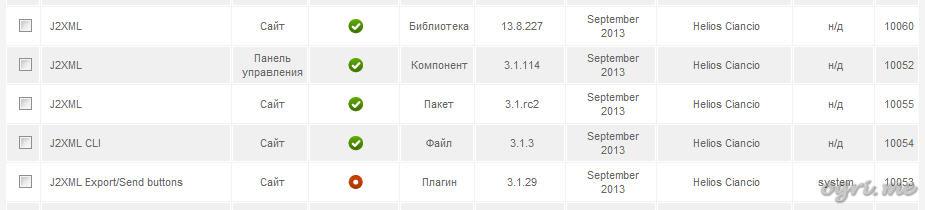
–Я–Њ—Б–ї–µ–і–љ–Є–є –Є–Ј —В—А–µ—Е –љ–∞–Љ –љ–µ –њ—А–Є–≥–Њ–і–Є—В—Б—П, –∞ –≤–Њ—В –Њ—Б—В–∞–ї—М–љ—Л–µ –і–≤–∞ –Љ–Њ–ґ–љ–Њ –Њ–±–љ–Њ–≤–Є—В—М, –µ—Б–ї–Є –љ–∞ –Њ—Д—Б–∞–є—В–µ –µ—Б—В—М –±–Њ–ї–µ–µ –љ–Њ–≤—Л–µ –≤–µ—А—Б–Є–Є. –Я–Њ—Б–ї–µ —Н—В–Њ–≥–Њ –њ—Г–±–ї–Є–Ї—Г–µ–Љ –њ–ї–∞–≥–Є–љ J2XML Export/Send buttons.
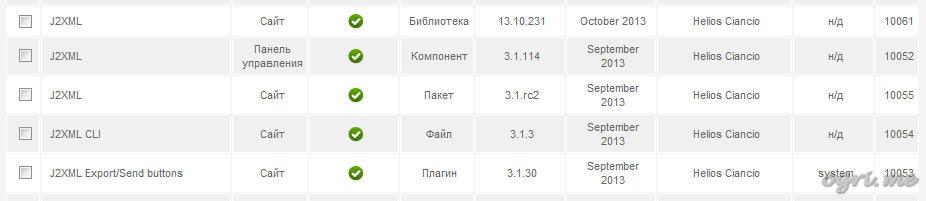
- –Ш–і–µ–Љ –≤ —Б–∞–Љ –Ї–Њ–Љ–њ–Њ–љ–µ–љ—В, –Њ—В–Ї—А—Л–≤–∞–µ–Љ –Э–∞—Б—В—А–Њ–є–Ї–Є –Є –≤—Л—Б—В–∞–≤–ї—П–µ–Љ –њ–Њ–і—Е–Њ–і—П—Й–Є–µ –і–ї—П –љ–∞—И–Є—Е —Ж–µ–ї–µ–є. –Ш–љ—В–µ—А—Д–µ–є—Б - —В–Њ–ї—М–Ї–Њ –∞–љ–≥–ї–Є–є—Б–Ї–Є–є, –љ–Њ —В–∞–Љ –≤ –њ–ї–∞–љ–µ —П–Ј—Л–Ї–∞ –≤—Б–µ –і–Њ—Б—В–∞—В–Њ—З–љ–Њ –њ—А–Њ—Б—В–Њ –Є —П—Б–љ–Њ.
–Э–∞ —Б–∞–є—В–µ-–Є—Б—В–Њ—З–љ–Є–Ї–µ –Є–Ј –љ–∞—Б—В—А–Њ–µ–Ї –љ–∞—Б –Є–љ—В–µ—А–µ—Б—Г–µ—В —В–Њ–ї—М–Ї–Њ –њ–µ—А–≤–∞—П –≤–Ї–ї–∞–і–Ї–∞:
- Export. –Э–∞ –љ–µ–є –Є–Љ–µ—О—В—Б—П —Б–ї–µ–і—Г—О—Й–Є–µ –Њ–њ—Ж–Є–Є:
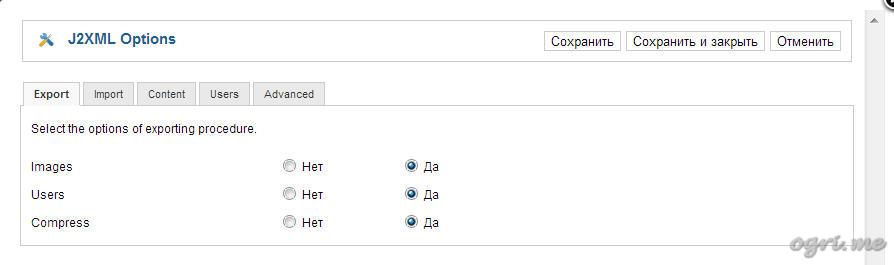
- Images - –њ–µ—А–µ–љ–Њ—Б–Є—В—М –ї–Є –Ї–∞—А—В–Є–љ–Ї–Є –Ї —Б—В–∞—В—М—П–Љ. –Х—Б–ї–Є –Њ—Б—В–∞–≤–Є—В—М '–Ф–∞', —В–Њ –Є–Ј–Њ–±—А–∞–ґ–µ–љ–Є—П –±—Г–і—Г—В –≤–Ї–ї—О—З–µ–љ—Л –≤ xml-—Д–∞–є–ї –≤ –Ј–∞–Ї–Њ–і–Є—А–Њ–≤–∞–љ–љ–Њ–Љ –≤–Є–і–µ –Є —А–∞—Б–Ї–Њ–і–Є—А—Г—О—В—Б—П –љ–∞ —Б–∞–є—В–µ-–њ—А–Є–µ–Љ–љ–Є–Ї–µ –≤ —Б–Њ–Њ—В–≤–µ—В—Б—В–≤—Г—О—Й–Є–µ –њ–∞–њ–Ї–Є. –Т —В–Њ–Љ —Б–ї—Г—З–∞–µ, –µ—Б–ї–Є –њ–∞–њ–Ї–Є —В–∞–Љ –Њ—В—Б—Г—В—Б—В–≤—Г—О—В, –Њ–љ–Є –±—Г–і—Г—В —Б–Њ–Ј–і–∞–љ—Л. –Т–Њ–Ј–Љ–Њ–ґ–љ—Л–є –Љ–Є–љ—Г—Б –Ј–і–µ—Б—М - —А–∞–Ј–Љ–µ—А –њ–Њ–ї—Г—З–µ–љ–љ–Њ–≥–Њ —Д–∞–є–ї–∞. –Х—Б–ї–Є –Љ–љ–Њ–≥–Њ –±–Њ–ї—М—И–Є—Е –Є–Љ–Є–і–ґ–µ–є - –і–∞–ґ–µ –Ї–Њ–Љ–њ—А–µ—Б—Б–Є—П –љ–µ –њ–Њ–Љ–Њ–ґ–µ—В. –£ –Љ–µ–љ—П –±—Л–ї–Њ –љ–µ–Љ–љ–Њ–≥–Њ, –њ–Њ—Н—В–Њ–Љ—Г —П –Њ—Б—В–∞–≤–Є–ї —Н—В—Г –Њ–њ—Ж–Є—О –∞–Ї—В–Є–≤–љ–Њ–є. –Т –Њ–±—А–∞—В–љ–Њ–Љ —Б–ї—Г—З–∞–µ –ї—Г—З—И–µ –њ–Њ—Б—В–µ–њ–µ–љ–љ–Њ –њ–µ—А–µ–љ–µ—Б—В–Є –Ї–∞—А—В–Є–љ–Ї–Є –≤—А—Г—З–љ—Г—О.
- Users - —Б–Њ–≥–ї–∞—И–∞—О—Б—М. –Т —Н—В–Њ–Љ —Б–ї—Г—З–∞–µ –≤ —Д–∞–є–ї –±—Г–і—Г—В –і–Њ–±–∞–≤–ї–µ–љ—Л —Г—З–µ—В–љ—Л–µ –Ј–∞–њ–Є—Б–Є –њ–Њ–ї—М–Ј–Њ–≤–∞—В–µ–ї–µ–є, –љ–Њ –љ–µ –≤—Б–µ—Е, –∞ –ї–Є—И—М –∞–≤—В–Њ—А–Њ–≤ —Б—В–∞—В–µ–є, –≤—Л–±–Є—А–∞–µ–Љ—Л—Е –і–ї—П –њ–µ—А–µ–љ–Њ—Б–∞. –Я–Њ–і—А–Њ–±–љ–µ–µ - –≤ –Њ–њ–Є—Б–∞–љ–Є–Є –Њ–њ—Ж–Є–Є Keep author –≤–Ї–ї–∞–і–Ї–Є Content –љ–∞ —Б–∞–є—В–µ-–њ—А–Є–µ–Љ–љ–Є–Ї–µ.
- Compress - —Б–ґ–Є–Љ–∞—В—М –ї–Є —Д–∞–є–ї. –Ш–Љ–µ–µ—В —Б–Љ—Л—Б–ї –њ—А–Є –±–Њ–ї—М—И–Њ–Љ –Ї–Њ–ї–Є—З–µ—Б—В–≤–µ –Є–љ—Д–Њ—А–Љ–∞—Ж–Є–Є.
- –Ц–Љ–µ–Љ –°–Њ—Е—А–∞–љ–Є—В—М –Є –Ј–∞–Ї—А—Л—В—М, –∞ —Б–ї–µ–і–Њ–Љ - Article Manager. –Т –Љ–µ–љ—О –Ь–µ–љ–µ–і–ґ–µ—А–∞ –Љ–∞—В–µ—А–Є–∞–ї–Њ–≤ –њ–Њ—П–≤–Є–ї–∞—Б—М –Ї–љ–Њ–њ–Ї–∞ Export.
- –Т –≤—Л–њ–∞–і–∞—О—Й–µ–Љ –Љ–µ–љ—О –Ъ–Њ–ї-–≤–Њ —Б—В—А–Њ–Ї –њ–Њ–і —Б–њ–Є—Б–Ї–Њ–Љ –Љ–∞—В–µ—А–Є–∞–ї–Њ–≤ –≤—Л–±–Є—А–∞–µ–Љ '–Т—Б–µ'. –°—В–∞–≤–Є–Љ –≥–∞–ї–Ї–Є –љ–∞ –љ—Г–ґ–љ—Л–µ —Б—В–∞—В—М–Є, –Є–ї–Є –≤—Л–±–Є—А–∞–µ–Љ –≤—Б–µ –Є —Б–љ–Є–Љ–∞–µ–Љ –≥–∞–ї–Ї–Є —Б –љ–µ–љ—Г–ґ–љ—Л—Е. –Ц–Љ–µ–Љ Export. –У–µ–љ–µ—А–Є—А—Г–µ—В—Б—П –Є —Б–Ї–∞—З–Є–≤–∞–µ—В—Б—П —Д–∞–є–ї. –°–Њ–і–µ—А–ґ–Є—В –Њ–љ –≤—Л–±—А–∞–љ–љ—Л–µ –Љ–∞—В–µ—А–Є–∞–ї—Л —Б–Њ –≤—Б–µ–Љ–Є —Г—Б—В–∞–љ–Њ–≤–Ї–∞–Љ–Є, –∞–Ї–Ї–∞—Г–љ—В—Л –њ–Њ–ї—М–Ј–Њ–≤–∞—В–µ–ї–µ–є-–∞–≤—В–Њ—А–Њ–≤, –∞ —В–∞–Ї–ґ–µ –Ї–∞—В–µ–≥–Њ—А–Є–Є, –љ–Њ —В–Њ–ґ–µ –љ–µ –≤—Б–µ, –∞ —В–Њ–ї—М–Ї–Њ —Б–Њ–Њ—В–≤–µ—В—Б—В–≤—Г—О—Й–Є–µ —Н–Ї—Б–њ–Њ—А—В–Є—А—Г–µ–Љ—Л–Љ –Љ–∞—В–µ—А–Є–∞–ї–∞–Љ.
- –Х—Б–ї–Є –µ—Б—В—М –ґ–µ–ї–∞–љ–Є–µ –Є–ї–Є –љ–µ–Њ–±—Е–Њ–і–Є–Љ–Њ—Б—В—М –њ–µ—А–µ–љ–µ—Б—В–Є –і–Њ–њ–Њ–ї–љ–Є—В–µ–ї—М–љ—Л–µ –Ї–∞—В–µ–≥–Њ—А–Є–Є –Є/–Є–ї–Є –њ–Њ–ї—М–Ј–Њ–≤–∞—В–µ–ї–µ–є, –Ј–∞—Е–Њ–і–Є—В–µ –≤ –Ь–µ–љ–µ–і–ґ–µ—А –Ї–∞—В–µ–≥–Њ—А–Є–є –Є –Ь–µ–љ–µ–і–ґ–µ—А –њ–Њ–ї—М–Ј–Њ–≤–∞—В–µ–ї–µ–є (–≤ –љ–Є—Е —В–∞–Ї–ґ–µ –Є–Љ–µ–µ—В—Б—П –Ї–љ–Њ–њ–Ї–∞ Export) –Є —Н–Ї—Б–њ–Њ—А—В–Є—А—Г–є—В–µ –љ—Г–ґ–љ—Л–µ. –Ф–ї—П –Є–Љ–њ–Њ—А—В–∞ –њ–Њ–ї—М–Ј–Њ–≤–∞—В–µ–ї–µ–є –њ—А–µ–і—Г—Б–Љ–Њ—В—А–µ–љ—Л –Њ—В–і–µ–ї—М–љ—Л–µ –љ–∞—Б—В—А–Њ–є–Ї–Є, –≤—Л—Б—В–∞–≤–ї—П–µ–Љ—Л–µ –≤–њ–Њ—Б–ї–µ–і—Б—В–≤–Є–Є –љ–∞ —Б–∞–є—В–µ-–њ—А–Є–µ–Љ–љ–Є–Ї–µ. –Ґ–∞–Ї–ґ–µ, –µ—Б–ї–Є –≤—Л –Є—Б–њ–Њ–ї—М–Ј—Г–µ—В–µ –Ї–Њ–Љ–њ–Њ–љ–µ–љ—В –°—Б—Л–ї–Ї–Є (Weblinks), –Є–Љ–µ–є—В–µ –≤ –≤–Є–і—Г, —З—В–Њ J2XML –њ–Њ–Ј–≤–Њ–ї—П–µ—В –њ–µ—А–µ–љ–Њ—Б–Є—В—М –Є –Є—Е - –Ї–љ–Њ–њ–Ї–∞ Export –њ—А–Є—Б—Г—В—Б—В–≤—Г–µ—В –Є –≤ –Є–љ—В–µ—А—Д–µ–є—Б–µ –Ь–µ–љ–µ–і–ґ–µ—А–∞ —Б—Б—Л–ї–Њ–Ї.
II. –Ш–Љ–њ–Њ—А—В –љ–∞ —Б–∞–є—В-–њ—А–Є–µ–Љ–љ–Є–Ї
–Я–µ—А–µ—Е–Њ–і–Є–Љ –љ–∞ —Б–∞–є—В-–њ—А–Є–µ–Љ–љ–Є–Ї. –Т –µ–≥–Њ –∞–і–Љ–Є–љ–Ї–µ –њ—А–Њ–і–µ–ї—Л–≤–∞–µ–Љ —Б–ї–µ–і—Г—О—Й–Є–µ –і–µ–є—Б—В–≤–Є—П.
- –£—Б—В–∞–љ–Њ–≤–Ї–∞ –њ–∞–Ї–µ—В–∞ –Є –≤—Е–Њ–і –≤ –Э–∞—Б—В—А–Њ–є–Ї–Є - –Ї–∞–Ї –љ–∞ —Б–∞–є—В–µ-–Є—Б—В–Њ—З–љ–Є–Ї–µ. –Э–∞—Б—В—А–∞–Є–≤–∞–µ–Љ –Њ–њ—Ж–Є–Є –і–ї—П –Є–Љ–њ–Њ—А—В–∞.
- –Т–Ї–ї–∞–і–Ї–∞ Export –љ–∞—Б –Ј–і–µ—Б—М, –њ–Њ–љ—П—В–љ–Њ, –љ–µ –Є–љ—В–µ—А–µ—Б—Г–µ—В. –Я–Њ—Б–Љ–Њ—В—А–Є–Љ –љ–∞—Б—В—А–Њ–є–Ї–Є –љ–∞ –Њ—Б—В–∞–ї—М–љ—Л—Е.
- –Т–Ї–ї–∞–і–Ї–∞ Import:
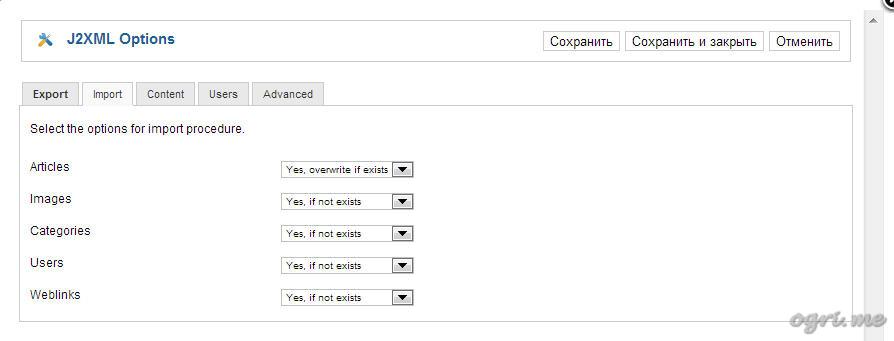
–Ч–і–µ—Б—М –≤—Б–µ –і–Њ—Б—В–∞—В–Њ—З–љ–Њ –њ—А–Њ–Ј—А–∞—З–љ–Њ. –Ш–Љ–њ–Њ—А—В–Є—А–Њ–≤–∞—В—М –ї–Є –Є–Ј–Њ–±—А–∞–ґ–µ–љ–Є—П, –Ї–∞—В–µ–≥–Њ—А–Є–Є, –њ–Њ–ї—М–Ј–Њ–≤–∞—В–µ–ї–µ–є –Є —Б—Б—Л–ї–Ї–Є. –Ъ–∞–Ї–Є–µ –≤—Л–±–Є—А–∞—В—М –Ј–љ–∞—З–µ–љ–Є—П –њ–∞—А–∞–Љ–µ—В—А–Њ–≤ - —А–µ—И–∞–µ—В—Б—П –њ–Њ —А–µ–Ј—Г–ї—М—В–∞—В–∞–Љ –∞–љ–∞–ї–Є–Ј–∞ —Б–Њ–і–µ—А–ґ–Є–Љ–Њ–≥–Њ –Њ–±–Њ–Є—Е —Б–∞–є—В–Њ–≤. –Ґ–∞–Ї–ґ–µ —Н—В–Є –Ј–љ–∞—З–µ–љ–Є—П –і–Њ–ї–ґ–љ—Л —Б–Њ—З–µ—В–∞—В—М—Б—П —Б –љ–µ–Ї–Њ—В–Њ—А—Л–Љ–Є –њ–∞—А–∞–Љ–µ—В—А–∞–Љ–Є –Є–Ј —Б–ї–µ–і—Г—О—Й–µ–є –≤–Ї–ї–∞–і–Ї–Є. –†–∞—Б—Б–Љ–Њ—В—А–Є–Љ –µ–µ –њ–Њ–і—А–Њ–±–љ–Њ.
- –Т–Ї–ї–∞–і–Ї–∞ Content —Б–Њ–і–µ—А–ґ–Є—В —Б–ї–µ–і—Г—О—Й–Є–µ –Њ–њ—Ж–Є–Є:
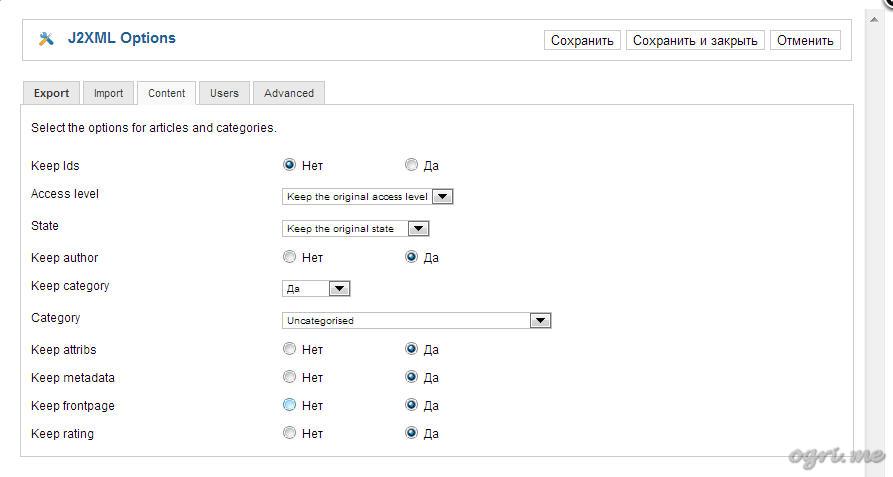
- Keep Ids - –Њ—З–µ–љ—М –≤–∞–ґ–љ—Л–є –њ–∞—А–∞–Љ–µ—В—А. –Х—Б–ї–Є –љ–∞ —Б–∞–є—В–µ-–њ—А–Є–µ–Љ–љ–Є–Ї–µ, –Ї–∞–Ї –≤ –Љ–Њ–µ–Љ —Б–ї—Г—З–∞–µ, –µ—Б—В—М —Б–≤–Њ–є –Ї–Њ–љ—В–µ–љ—В, —В–Њ –ї—Г—З—И–µ –Њ—Б—В–∞–≤–Є—В—М '–Э–µ—В'. –Т —Н—В–Њ–Љ —Б–ї—Г—З–∞–µ –Є–і–µ–љ—В–Є—Д–Є–Ї–∞—В–Њ—А—Л –Є–Љ–њ–Њ—А—В–Є—А—Г–µ–Љ—Л—Е —Н–ї–µ–Љ–µ–љ—В–Њ–≤ –і–Њ–±–∞–≤–ї—П—О—В—Б—П –Ї —Б—Г—Й–µ—Б—В–≤—Г—О—Й–Є–Љ –њ–Њ –њ—А–Є–љ—Ж–Є–њ—Г –∞–≤—В–Њ–Є–љ–Ї—А–µ–Љ–µ–љ—В–∞. –Т —Н—В–Њ–Љ —Б–ї—Г—З–∞–µ –њ–∞—А–∞–Љ–µ—В—А—Л –≤–Ї–ї–∞–і–Ї–Є Import –Є–≥–љ–Њ—А–Є—А—Г—О—В—Б—П, –Ї—А–Њ–Љ–µ —В–µ—Е, –Ї–Њ—В–Њ—А—Л–Љ –≤—Л –њ—А–Є—Б–≤–Њ–Є–ї–Є –Ј–љ–∞—З–µ–љ–Є–µ '–Э–µ—В' - —В–Њ–≥–і–∞ —Б–Њ–Њ—В–≤–µ—В—Б—В–≤—Г—О—Й–Є–µ –≥—А—Г–њ–њ—Л –њ—А–Њ—Б—В–Њ –љ–µ –Є–Љ–њ–Њ—А—В–Є—А—Г—О—В—Б—П. –Я–µ—А–µ–Ј–∞–њ–Є—Б—М —Б—Г—Й–µ—Б—В–≤—Г—О—Й–µ–≥–Њ –љ–∞–њ–Њ–ї–љ–µ–љ–Є—П –љ–Њ–≤—Л–Љ –њ—А–Њ–Є—Б—Е–Њ–і–Є—В —В–Њ–ї—М–Ї–Њ –µ—Б–ї–Є —Б–Њ—Е—А–∞–љ—П—В—М Ids.
–Ь–Њ—П –Ј–∞–і–∞—З–∞ - –Ї–∞–Ї —А–∞–Ј –і–Њ–±–∞–≤–Є—В—М –љ–Њ–≤—Л–µ —Н–ї–µ–Љ–µ–љ—В—Л, —Б–Њ—Е—А–∞–љ–Є–≤ —Б—Г—Й–µ—Б—В–≤—Г—О—Й–Є–µ. –Ш–Љ–µ–љ–љ–Њ –њ–Њ—Н—В–Њ–Љ—Г —П –Њ—Б—В–∞–≤–Є–ї –Ј–љ–∞—З–µ–љ–Є—П –Њ–њ—Ж–Є–є –љ–∞ –≤–Ї–ї–∞–і–Ї–µ Import –і–µ—Д–Њ–ї—В–љ—Л–Љ–Є, —А–∞–≤–љ–Њ –Ї–∞–Ї –Є Keep Ids - '–Э–µ—В'.
- Access Level. –Ч–∞–≤–Є—Б–Є—В –Њ—В –≤–∞—И–µ–≥–Њ –ґ–µ–ї–∞–љ–Є—П. –Ь–Њ–ґ–љ–Њ —Б–±—А–Њ—Б–Є—В—М —Г—А–Њ–≤–µ–љ—М –і–Њ—Б—В—Г–њ–∞ –і–ї—П –≤—Б–µ—Е –і–Њ–±–∞–≤–ї—П–µ–Љ—Л—Е –Љ–∞—В–µ—А–Є–∞–ї–Њ–≤ –љ–∞ –Ї–∞–Ї–Њ–є-–љ–Є–±—Г–і—М –Њ–і–Є–љ, –∞ –Љ–Њ–ґ–љ–Њ –Њ—Б—В–∞–≤–Є—В—М –Њ—А–Є–≥–Є–љ–∞–ї—М–љ—Л–є. –Ь–µ–љ—П —Г—Б—В—А–Њ–Є–ї –≤—В–Њ—А–Њ–є –≤–∞—А–Є–∞–љ—В.
- State - —Б–Њ—Б—В–Њ—П–љ–Є–µ: –Њ–њ—Г–±–ї–Є–Ї–Њ–≤–∞–љ –Є–ї–Є –љ–µ—В. –Ч–і–µ—Б—М —В–∞ –ґ–µ –ї–Њ–≥–Є–Ї–∞. –°–Њ—Е—А–∞–љ—П—О –Є—Б—Е–Њ–і–љ–Њ–µ –Ј–љ–∞—З–µ–љ–Є–µ.
- Keep author - –µ—Б–ї–Є '–Ф–∞', —Б–Њ—Е—А–∞–љ—П–µ—В –∞–≤—В–Њ—А–Њ–≤ —Б—В–∞—В–µ–є, –і–∞—В—Л –њ–Њ—Б–ї–µ–і–љ–µ–≥–Њ –Є–Ј–Љ–µ–љ–µ–љ–Є—П –Є –Ї–Њ–ї–Є—З–µ—Б—В–≤–Њ –Є–Ј–Љ–µ–љ–µ–љ–Є–є. –Ч–∞–Њ–і–љ–Њ, –µ—Б–ї–Є –љ–∞ —Б–∞–є—В–µ-–Є—Б—В–Њ—З–љ–Є–Ї–µ –љ–∞ –≤–Ї–ї–∞–і–Ї–µ Export –±—Л–ї–Њ –≤—Л–±—А–∞–љ–Њ Users, –Ј–і–µ—Б—М –±—Г–і—Г—В –і–Њ–±–∞–≤–ї–µ–љ—Л —Г—З–µ—В–Ї–Є –њ–Њ–ї—М–Ј–Њ–≤–∞—В–µ–ї–µ–є - –∞–≤—В–Њ—А–Њ–≤ —Б—В–∞—В–µ–є. –С—Г–і—Г—В –ї–Є –Ј–∞–Љ–µ–љ–µ–љ—Л –∞–Ї–Ї–∞—Г–љ—В—Л –њ–Њ–ї—М–Ј–Њ–≤–∞—В–µ–ї–µ–є —Б —В–∞–Ї–Є–Љ–Є –ґ–µ –Є–і–µ–љ—В–Є—Д–Є–Ї–∞—В–Њ—А–∞–Љ–Є - –Ј–∞–≤–Є—Б–Є—В –Њ—В –≤—Л–±–Њ—А–∞ Keep Ids –≤—Л—И–µ, –∞ —В–∞–Ї–ґ–µ –Њ—В –Ј–љ–∞—З–µ–љ–Є—П –њ–∞—А–∞–Љ–µ—В—А–∞ Users –љ–∞ –≤–Ї–ї–∞–і–Ї–µ Import. –Ш–љ—В–µ—А–µ—Б–љ–Њ –Ј–і–µ—Б—М, —З—В–Њ email –њ–Њ–ї—М–Ј–Њ–≤–∞—В–µ–ї—П –∞–ї–≥–Њ—А–Є—В–Љ —В–Њ–ґ–µ —Б—З–Є—В–∞–µ—В –Є–і–µ–љ—В–Є—Д–Є–Ї–∞—В–Њ—А–Њ–Љ.
–Ч–љ–∞—З–µ–љ–Є–µ –Є —Н—В–Њ–є –Њ–њ—Ж–Є–Є –Њ—Б—В–∞–≤–ї—П—О –њ–Њ —Г–Љ–Њ–ї—З–∞–љ–Є—О - '–Ф–∞'.
- Keep category - '–Ф–∞'. –Т —Н—В–Њ–Љ —Б–ї—Г—З–∞–µ –Ї–∞—В–µ–≥–Њ—А–Є–Є, —Б–Њ–Њ—В–≤–µ—В—Б—В–≤—Г—О—Й–Є–µ —Б—В–∞—В—М—П–Љ, –∞–≤—В–Њ–Љ–∞—В–Є—З–µ—Б–Ї–Є –±—Г–і—Г—В –і–Њ–±–∞–≤–ї–µ–љ—Л –≤ —Б–њ–Є—Б–Њ–Ї –Ї–∞—В–µ–≥–Њ—А–Є–є. –Ш —Б–љ–Њ–≤–∞ - –њ–µ—А–µ–Ј–∞–њ–Є—Б—Л–≤–∞—В—М –ї–Є —Б—Г—Й–µ—Б—В–≤—Г—О—Й–Є–µ, –µ—Б–ї–Є —В–∞–Ї–Є–µ –±—Г–і—Г—В –љ–∞–є–і–µ–љ—Л, –Ј–∞–≤–Є—Б–Є—В –Њ—В –Ј–љ–∞—З–µ–љ–Є–є Keep Ids –Є –њ–∞—А–∞–Љ–µ—В—А–∞ Categories –њ—А–µ–і—Л–і—Г—Й–µ–є –≤–Ї–ї–∞–і–Ї–Є.
- Category - –Є—Б–њ–Њ–ї—М–Ј—Г–µ—В—Б—П —В–Њ–ї—М–Ї–Њ –µ—Б–ї–Є Keep category —Г—Б—В–∞–љ–Њ–≤–ї–µ–љ–Њ –≤ 'Force to'. –Т—Б–µ–Љ —Б—В–∞—В—М—П–Љ, —Б–Њ–Њ—В–≤–µ—В—Б—В–≤–µ–љ–љ–Њ, –њ—А–Є—Б–≤–∞–Є–≤–∞–µ—В—Б—П –≤—Л–±—А–∞–љ–љ–∞—П –Ї–∞—В–µ–≥–Њ—А–Є—П.
- –Ю—Б—В–∞–≤—И–Є–µ—Б—П —З–µ—В—Л—А–µ –њ–∞—А–∞–Љ–µ—В—А–∞ –љ–µ —В—А–µ–±—Г—О—В –і–µ—В–∞–ї—М–љ–Њ–≥–Њ –Њ–±—К—П—Б–љ–µ–љ–Є—П - —Б–Њ—Е—А–∞–љ—П—В—М –ї–Є –∞—В—А–Є–±—Г—В—Л, –Љ–µ—В–∞–і–∞–љ–љ—Л–µ –Є —А–µ–є—В–Є–љ–≥, –∞ —В–∞–Ї–ґ–µ –Є–Ј–±—А–∞–љ–љ—Л–µ —Б—В–∞—В—М–Є.
- –°–ї–µ–і—Г—О—Й–∞—П –≤–Ї–ї–∞–і–Ї–∞ - Users.
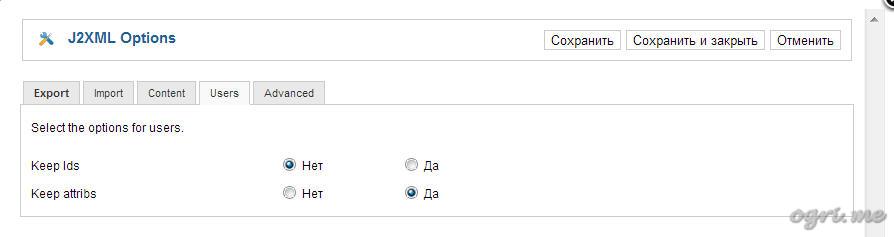
–Я—А–Є–≥–Њ–і–Є—В—Б—П —В–Њ–ї—М–Ї–Њ –µ—Б–ї–Є —Н–Ї—Б–њ–Њ—А—В–Є—А–Њ–≤–∞–ї–Є—Б—М –њ–Њ–ї—М–Ј–Њ–≤–∞—В–µ–ї—М—Б–Ї–Є–µ –∞–Ї–Ї–∞—Г–љ—В—Л –Є–Ј –Ь–µ–љ–µ–і–ґ–µ—А–∞ –њ–Њ–ї—М–Ј–Њ–≤–∞—В–µ–ї–µ–є —Б–∞–є—В–∞-–Є—Б—В–Њ—З–љ–Є–Ї–∞ –Њ—В–і–µ–ї—М–љ—Л–Љ —Д–∞–є–ї–Њ–Љ. –Ч–і–µ—Б—М –≤—Б–µ–≥–Њ –і–≤–∞ –њ–∞—А–∞–Љ–µ—В—А–∞, –Ї–Њ—В–Њ—А—Л–µ –Љ–Њ–ґ–љ–Њ —Б–Њ—Е—А–∞–љ–Є—В—М –њ–Њ —Г–Љ–Њ–ї—З–∞–љ–Є—О:
- Keep Ids - '–Э–µ—В', –Ї–∞–Ї –Є –і–ї—П –Ї–Њ–љ—В–µ–љ—В–∞.
- Keep attribs - –Є–Љ–µ–µ—В —Б–Љ—Л—Б–ї —Б–Њ—Е—А–∞–љ–Є—В—М –∞—В—А–Є–±—Г—В—Л –і–Њ–±–∞–≤–ї—П–µ–Љ—Л—Е –њ–Њ–ї—М–Ј–Њ–≤–∞—В–µ–ї–µ–є, –µ—Б–ї–Є –љ–µ—В –Њ—Б–Њ–±—Л—Е —Б–Њ–Њ–±—А–∞–ґ–µ–љ–Є–є –≤ –њ–Њ–ї—М–Ј—Г –њ—А–Њ—В–Є–≤–Њ–њ–Њ–ї–Њ–ґ–љ–Њ–≥–Њ –≤—Л–±–Њ—А–∞.
- –Э–∞–Ї–Њ–љ–µ—Ж, –њ–Њ—Б–ї–µ–і–љ—П—П –≤–Ї–ї–∞–і–Ї–∞ Advanced
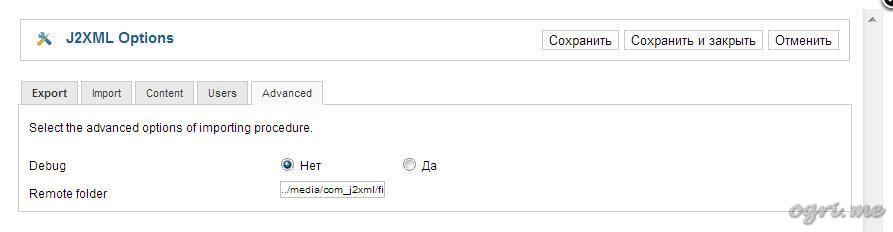
–Љ–Њ–ґ–µ—В –±—Л—В—М —Б–Љ–µ–ї–Њ –њ—А–Њ–Є–≥–љ–Њ—А–Є—А–Њ–≤–∞–љ–∞. Debug - –Њ—В–Ї–ї—О—З–µ–љ, Remote folder –≤ –Њ–њ–Є—Б—Л–≤–∞–µ–Љ–Њ–Љ –Љ–µ—В–Њ–і–µ –љ–µ –Є—Б–њ–Њ–ї—М–Ј—Г–µ—В—Б—П.
–Ш—В–∞–Ї, –Ї–∞–Ї –≤–Є–і–Є—В–µ, –Ј–љ–∞—З–µ–љ–Є—П –≤—Б–µ—Е –њ–∞—А–∞–Љ–µ—В—А–Њ–≤ —Г—Б—В—А–Њ–Є–ї–Є –Љ–µ–љ—П –њ–Њ —Г–Љ–Њ–ї—З–∞–љ–Є—О. –°–ї—Г—З–∞–Є, –Ї–Њ–≥–і–∞ –±—Л–ї–Њ –±—Л —Ж–µ–ї–µ—Б–Њ–Њ–±—А–∞–Ј–љ–Њ –Є—Е –њ–Њ–Љ–µ–љ—П—В—М, —П –њ–Њ–њ—Л—В–∞–ї—Б—П —Г–њ–Њ–Љ—П–љ—Г—В—М –≤—Л—И–µ.
- –Ґ–µ–њ–µ—А—М –Њ—Б—В–∞–ї—Б—П —Б–∞–Љ –Є–Љ–њ–Њ—А—В. –Ц–Љ–µ–Љ Choose File, –≤—Л–±–Є—А–∞–µ–Љ —Д–∞–є–ї —Б –Љ–∞—В–µ—А–Є–∞–ї–∞–Љ–Є –Є –Ї–ї–Є–Ї–∞–µ–Љ Open, –∞ —Б–ї–µ–і–Њ–Љ - –Ї–љ–Њ–њ–Ї—Г Import. –Ф–Њ–ґ–Є–і–∞–µ–Љ—Б—П –Ї–Њ–љ—Ж–∞ –њ—А–Њ—Ж–µ–і—Г—А—Л –Є –њ–Њ–ї—Г—З–∞–µ–Љ –ї–Њ–≥ –µ–µ –≤—Л–њ–Њ–ї–љ–µ–љ–Є—П. –Х—Б–ї–Є –љ–∞—Б—В—А–Њ–є–Ї–Є —Б–Њ–Њ—В–≤–µ—В—Б—В–≤–Њ–≤–∞–ї–Є –Ј–∞–і—Г–Љ–Ї–µ, —А–µ–Ј—Г–ї—М—В–∞—В –і–Њ–ї–ґ–µ–љ –±—Л—В—М —Г—Б–њ–µ—И–љ—Л–Љ.
- –Х—Б–ї–Є –Њ—В–і–µ–ї—М–љ–Њ –±—Л–ї –≤—Л–њ–Њ–ї–љ–µ–љ —Н–Ї—Б–њ–Њ—А—В –љ–µ—Б–≤—П–Ј–∞–љ–љ—Л—Е —Б–Њ —Б—В–∞—В—М—П–Љ–Є –њ–Њ–ї—М–Ј–Њ–≤–∞—В–µ–ї–µ–є, –Ї–∞—В–µ–≥–Њ—А–Є–є –Є —Б—Б—Л–ї–Њ–Ї - –њ–Њ–≤—В–Њ—А—П–µ–Љ –њ—А–µ–і—Л–і—Г—Й–Є–є —И–∞–≥ –і–ї—П —Б–Њ–Њ—В–≤–µ—В—Б—В–≤—Г—О—Й–Є—Е —Д–∞–є–ї–Њ–≤.
–І—В–Њ –Љ–Њ–ґ–љ–Њ –Њ—В–Љ–µ—В–Є—В—М –≤ –Ј–∞–Ї–ї—О—З–µ–љ–Є–µ? –†–∞–±–Њ—В–∞–µ—В –Ї–Њ–Љ–њ–Њ–љ–µ–љ—В –Њ—В–ї–Є—З–љ–Њ - —И—Г—Б—В—А–Њ –Є –±–µ–Ј –≥–ї—О–Ї–Њ–≤. –Х—Б–ї–Є –±—Л –Њ–љ –µ—Й–µ –Є –Љ–µ–љ—О –њ–µ—А–µ–љ–Њ—Б–Є–ї - –±—Л–ї–Њ –±—Л —Б–Њ–≤—Б–µ–Љ —Е–Њ—А–Њ—И–Њ. –Ґ–∞–Ї–ґ–µ –љ–µ—В –≤–Њ–Ј–Љ–Њ–ґ–љ–Њ—Б—В–Є —Б–Є–љ—Е—А–Њ–љ–Є–Ј–Є—А–Њ–≤–∞—В—М —Б—В–Њ—А–Њ–љ–љ–Є–µ —А–∞—Б—И–Є—А–µ–љ–Є—П, —Б–≤—П–Ј–∞–љ–љ—Л–µ —Б –Є–і–µ–љ—В–Є—Д–Є–Ї–∞—В–Њ—А–∞–Љ–Є –њ–µ—А–µ–љ–Њ—Б–Є–Љ—Л—Е —Н–ї–µ–Љ–µ–љ—В–Њ–≤. –Э–∞–њ—А–Є–Љ–µ—А, –њ–Њ–ї—М–Ј–Њ–≤–∞—В–µ–ї–Є –љ–∞ —Б–∞–є—В–µ-–њ—А–Є–µ–Љ–љ–Є–Ї–µ –њ–Њ–ї—Г—З–Є–ї–Є –љ–Њ–≤—Л–µ IDs, –Є –Ї–Њ–Љ–Љ–µ–љ—В–∞—А–Є–Є –Ј–∞—А–µ–≥–Є—Б—В—А–Є—А–Њ–≤–∞–љ–љ—Л—Е –њ–Њ–ї—М–Ј–Њ–≤–∞—В–µ–ї–µ–є –≤ JComments –Љ–љ–µ –ї–Є—З–љ–Њ –њ—А–Є—И–ї–Њ—Б—М –њ—А–Є–≤—П–Ј—Л–≤–∞—В—М –Ї –љ–Є–Љ –≤—А—Г—З–љ—Г—О. –С–ї–∞–≥–Њ –і–µ–ї–Њ, –Є—Е –±—Л–ї–Њ –љ–µ–Љ–љ–Њ–≥–Њ - 30 —Б –љ–µ–±–Њ–ї—М—И–Є–Љ, –∞ –µ—Б–ї–Є –Є—Е —Б–Њ—В–љ–Є? –Я—А–Є—И–ї–Њ—Б—М –±—Л –Є—Б–Ї–∞—В—М, –∞ —В–Њ –Є –њ–Є—Б–∞—В—М —Б–Ї—А–Є–њ—В –њ–µ—А–µ–љ–Њ—Б–∞. –Я–Њ—З–µ–Љ—Г –±—Л —А–∞–Ј—А–∞–±–Њ—В—З–Є–Ї–∞–Љ –љ–µ —Б–і–µ–ї–∞—В—М —Н—В–Њ–≥–Њ, –≤–µ–і—М JComments - –љ–∞—И–µ –≤—Б—С?! –Ф–∞ –Є —Б–Ї—А–Є–њ—В —В–∞–Ї–Њ–є –љ–µ –њ—А–µ–і—Б—В–∞–≤–ї—П–µ—В—Б—П —Б–ї–Њ–ґ–љ—Л–Љ.
–Э–Њ —Н—В–Њ —В–∞–Ї, –њ–µ—А—Д–µ–Ї—Ж–Є–Њ–љ–Є–Ј–Љ. –Р –µ—Б–ї–Є –±–µ–Ј –љ–µ–≥–Њ, —В–Њ —Б–њ–∞—Б–Є–±–Њ —А–∞–Ј—А–∞–±–∞–Љ J2XML - –±–µ—Б–њ–ї–∞—В–љ–Њ–≥–Њ, –њ–Њ–ї–µ–Ј–љ–Њ–≥–Њ, –±—Л—Б—В—А–Њ–≥–Њ –Є –љ–∞–і–µ–ґ–љ–Њ–≥–Њ –Ї–Њ–Љ–њ–Њ–љ–µ–љ—В–∞ –і–ї—П –њ–µ—А–µ–љ–Њ—Б–∞ –љ–∞–њ–Њ–ї–љ–µ–љ–Є—П —Б –Њ–і–љ–Њ–≥–Њ —Б–∞–є—В–∞ –љ–∞ –і—А—Г–≥–Њ–є –Є –≥—А–∞–Љ–Њ—В–љ–Њ–≥–Њ –Є–љ—В–µ–≥—А–Є—А–Њ–≤–∞–љ–Є—П —Н—В–Њ–≥–Њ –љ–Њ–≤–Њ–≥–Њ –Ї–Њ–љ—В–µ–љ—В–∞ –≤ –Є–Љ–µ—О—Й—Г—О—Б—П —Б—В—А—Г–Ї—В—Г—А—Г.
 –°—В—А–Њ–Є–Љ —Б–∞–є—В—Л
–°—В—А–Њ–Є–Љ —Б–∞–є—В—Л
 Joomla: –°–ї–Є–≤–∞–µ–Љ –і–≤–∞ —Б–∞–є—В–∞ –≤ –Њ–і–Є–љ –њ—А–Є –њ–Њ–Љ–Њ—Й–Є –Ї–Њ–Љ–њ–Њ–љ–µ–љ—В–∞ J2XML
Joomla: –°–ї–Є–≤–∞–µ–Љ –і–≤–∞ —Б–∞–є—В–∞ –≤ –Њ–і–Є–љ –њ—А–Є –њ–Њ–Љ–Њ—Й–Є –Ї–Њ–Љ–њ–Њ–љ–µ–љ—В–∞ J2XML
 –°—В—А–Њ–Є–Љ —Б–∞–є—В—Л
–°—В—А–Њ–Є–Љ —Б–∞–є—В—Л
 Joomla: –°–ї–Є–≤–∞–µ–Љ –і–≤–∞ —Б–∞–є—В–∞ –≤ –Њ–і–Є–љ –њ—А–Є –њ–Њ–Љ–Њ—Й–Є –Ї–Њ–Љ–њ–Њ–љ–µ–љ—В–∞ J2XML
Joomla: –°–ї–Є–≤–∞–µ–Љ –і–≤–∞ —Б–∞–є—В–∞ –≤ –Њ–і–Є–љ –њ—А–Є –њ–Њ–Љ–Њ—Й–Є –Ї–Њ–Љ–њ–Њ–љ–µ–љ—В–∞ J2XML

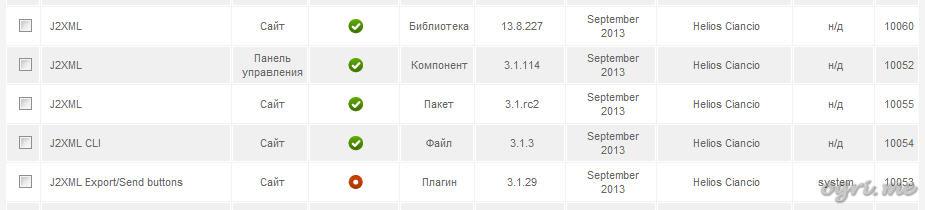
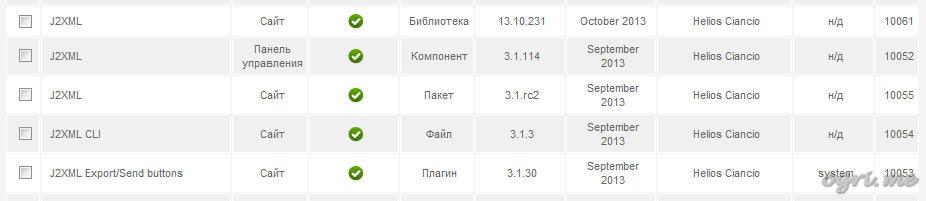
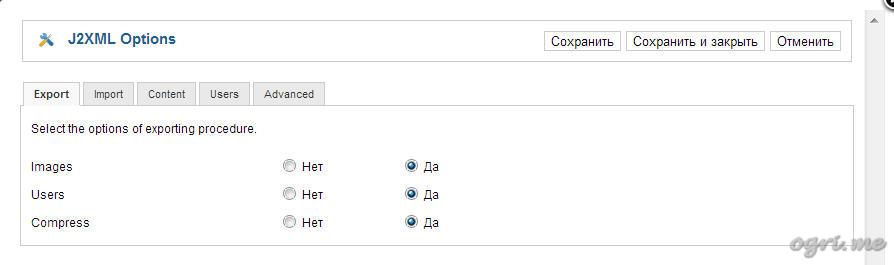
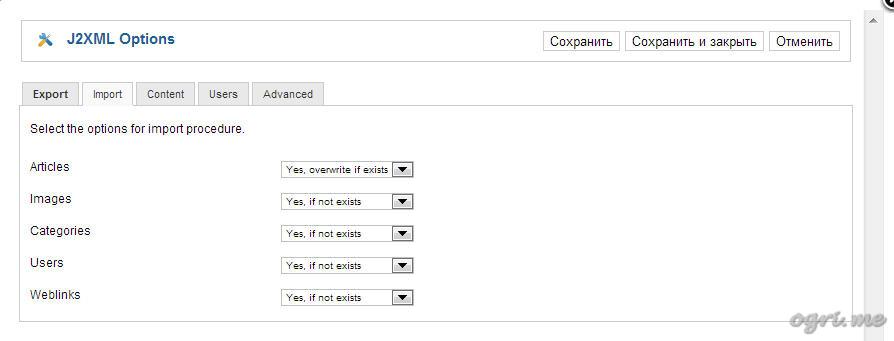
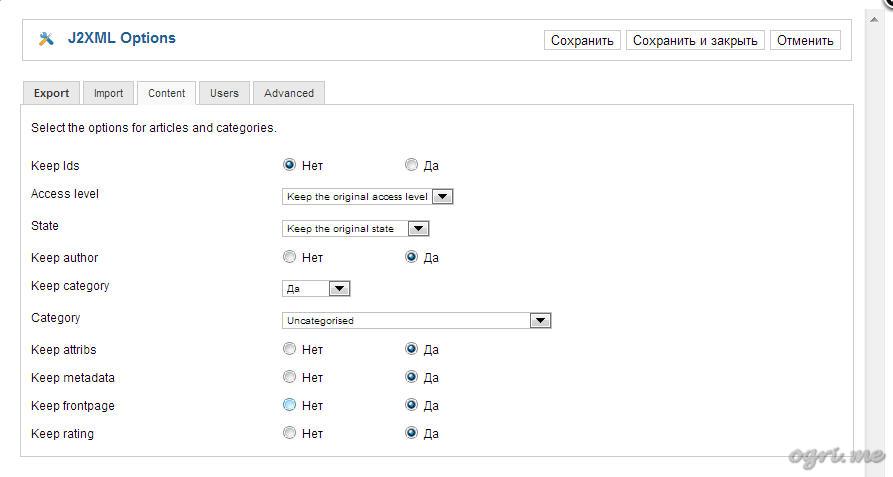
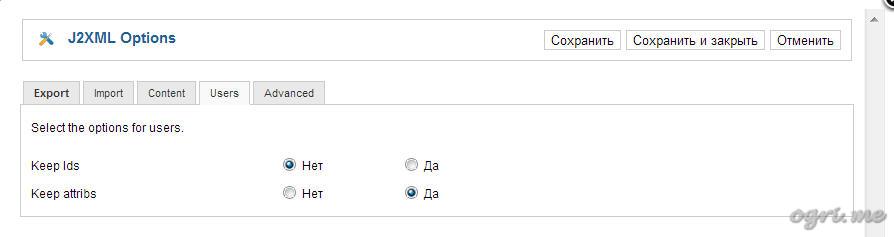
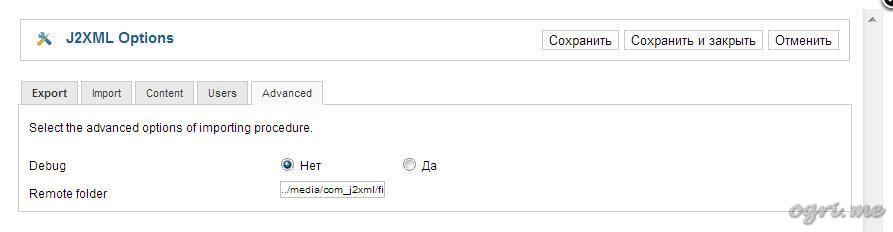
–Ъ–Њ–Љ–Љ–µ–љ—В–∞—А–Є–Є
–Ю—И–Є–±–Ї–∞
File format unknown. Impossible to import file.
–Т –Ї–Њ–Љ–Љ–µ–љ—В–∞—А–Є–Є –≤—Л—И–µ —З–µ–ї–Њ–≤–µ–Ї –љ–∞–њ–Є—Б–∞–ї, —З—В–Њ —Г –љ–µ–≥–Њ –њ–Њ–ї—Г—З–Є–ї–Њ—Б—М –њ–µ—А–µ–љ–Њ—Б–Є—В—М –і–∞–ґ–µ "–љ–µ –њ–Њ 50 —И—В –Љ–∞—В–µ—А–Є–∞–ї–∞, –∞ –њ–Њ 10". –£ –Љ–µ–љ—П –њ–Њ–ї—Г—З–Є–ї–Њ—Б—М –њ–µ—А–µ–љ–µ—Б—В–Є –Њ–і–љ–Є–Љ –Љ–∞—Е–Њ–Љ –Њ–Ї–Њ–ї–Њ 200 –Љ–∞—В–µ—А–Є–∞–ї–Њ–≤. –£ –≤–∞—Б –Є—Е "2500 —В—Л—Б—П—З–Є" - —В–∞–Ї –Ї—В–Њ –≤–∞–Љ –Љ–µ—И–∞–µ—В –њ–µ—А–µ–љ–Њ—Б–Є—В—М –Є—Е –њ–Њ —З–∞—Б—В—П–Љ?
–Т–∞—И–Є –Ї–Њ–Љ–Љ–µ–љ—В—Л –±—Л–ї–Є –±—Л –њ–Њ–ї–µ–Ј–љ—Л, –µ—Б–ї–Є –±—Л –љ–µ —П–≤–ї—П–ї–Є—Б—М –њ–Њ —Б—Г—В–Є –∞–≥—А–µ—Б—Б–Є–≤–љ—Л–Љ —А–µ–Ї–ї–∞–Љ–Є—А–Њ–≤–∞–љ–Є–µ–Љ –≤–∞—И–µ–≥–Њ —Б–∞–є—В–∞. –Т –Ї–Њ–љ—В–µ–Ї—Б—В–µ –Њ–±—Б—Г–ґ–і–µ–љ–Є—П –≤–∞—И–∞ —Б—Б—Л–ї–Ї–∞ –љ–µ —П–≤–ї—П–µ—В—Б—П –њ–Њ–ї–µ–Ј–љ–Њ–є.
–Ш –і–∞, –Ї–Њ–љ–µ—З–љ–Њ, —П —Б–Њ–±–Є—А–∞—О –і–∞–љ–љ—Л–µ, —З—В–Њ–±—Л –њ–Њ—В–Њ–Љ –њ–Њ–і–Њ—А–Њ–ґ–µ –њ—А–Њ–і–∞—В—М –Є—Е —Б–њ–µ—Ж—Б–ї—Г–ґ–±–∞–Љ. –Т–∞—И–Є –і–∞–љ–љ—Л–µ —Б—В–∞–љ—Г—В –≤–Є—И–µ–љ–Ї–Њ–є –љ–∞ —В–Њ—А—В–µ.